Belastingtarieven in stellen in Woocommerce stap voor stap
Ben je net een online winkel gestart met WooCommerce? Of lukt het niet om verschillende belastingen tarieven toe te voegen voor verschillende producten? In deze blog beschrijf ik stap-voor-stap hoe je verschillende belastingtarieven kunt instellen in WooCommerce.
Belastingen instellen in WooCommerce
Nadat je WooCommerce hebt geïnstalleerd en de basisinstellingen hebt gedaan, is het tijd om na te denken over hoe je belasting wilt instellen voor je online winkel. Dit is een belangrijk onderdeel van het opzetten van een WooCommerce-winkel, omdat je moet nadenken over hoeveel BTW (btw) je wilt toepassen op elk product dat je verkoopt. Je moet ook weten welke tarieven van toepassing zijn in het land waar je de producten aanbiedt.
In Nederland geldt een standaardtarief van 21% BTW op alle producten en diensten die je aanbiedt in je online winkel. Er zijn echter twee andere tarieven die van toepassing kunnen zijn: het verlaagde tarief van 9% en het nultarief van 0%,. Het verlaagde tarief wordt toegepast op sommige goederen en diensten, zoals boeken, kunstwerken en bepaalde soorten diensten. Het nultarief wordt toegepast op goederen die als basisgoederen worden beschouwd, zoals voedsel en geneesmiddelen.
Je kunt de belastinginstellingen instellen in WooCommerce door naar je dashboard te gaan en naar Instellingen > Belasting te gaan. Hier kun je verschillende instellingen voor BTW aanpassen, waaronder het standaardtarief van 21%, het verlaagde tarief van 9% en het nultarief van 0%. Als je een bedrijf in Nederland hebt, moet je ervoor zorgen dat deze tarieven correct zijn ingesteld om te voldoen aan de plaatselijke wetgeving.
Als je geavanceerdere functies wilt toevoegen, zoals een extra verlaagd tarief of landenspecifieke belastingregels, dan kun je extra plugins installeren die er speciaal voor zijn gemaakt. Deze plugins of extensies kunnen en je helpen om de belastingregels voor jouw online winkel te beheren, waardoor het veel eenvoudiger wordt om aan de plaatselijke wetgeving te voldoen.
Deze Woocommcers plugins kunne je helpen bij het instellen van je belastingtarieven:
Verschillende manieren om belastingtarieven in te stellen binnen WooCommerce
WooCommerce biedt verschillende manieren om belastingtarieven in te stellen voor je producten. Je kunt tarieven instellen op basis van het land waar de bestelling wordt afgeleverd, op basis van de postcode of met een specifieke regio.
U kunt ook aangepaste tarieven maken voor bepaalde producten of productcategorieën. Als je bijvoorbeeld een boek verkoopt dat onder de BTW-vrije categorie valt, kunt u ervoor kiezen om geen BTW in rekening te brengen voor dat product.
Stap voor stap hoe je standaardtarieven kunt instellen voor alle producten
- Ga naar WooCommerce > Instellingen in het WordPress-dashboard.
- Klik op ‘Verkoop’ in het menu aan de linkerkant.
- Selecteer ‘Belasting’ in het dropdown-menu bovenaan de pagina.
- Er zijn nu vier opties beschikbaar: ‘Standaardtarief’, ‘Inclusief BTW’, ‘Exclusief BTW’ en ‘BTW vrij’. Kies ervoor om alle producten met een standaardtarief van 21% BTW te laten verkopen door op ‘Standaardtarief’ te klikken.
- Scroll omlaag naar de sectie met de titel ‘Tarieven per land’. Hier kun je ervoor kiezen om tarieven in te stellen voor specifieke landen of regio’s. Als je dit wilt doen, selecteer je eerst het land of de regio waarvoor je een tarief wilt instellen en voer je vervolgens het percentage BTW in dat wordt toegepast op het geselecteerde land of de geselecteerde regio .
Stap voor stap hoe je individuele tarieven kunt instellen voor producten
- Ga naar WooCommerce > Instellingen. Als je meerdere tabbladen ziet, selecteer dan de tab ‘Algemeen’.
- Scroll omlaag naar het gedeelte ‘Verkoopbelasting’. Zorg ervoor dat het vakje ‘Verkoopbelasting inschakelen’ is aangevinkt.
- Selecteer vervolgens ‘Producten en BTW per land/staat/provincie’. Dit betekent dat tarieven worden toegepast op basis van de locatie van je klant.
- Vul vervolgens in het veld ‘Standaardtarief’ het percentage BTW in dat je wilt toepassen. Dit is 21% voor de Nederlandse markt.
- Scroll omlaag en klik op ‘Opslaan wijzigingen’. – Ga naar WooCommerce > Instellingen. Selecteer de tab ‘Verzenden’.
- Scroll omlaag naar het gedeelte ‘Producttarieven’. Zorg ervoor dat het vakje ‘Producttarieven inschakelen’ is aangevinkt.
- Vul vervolgens in het veld ‘Standaardtarief’ de prijs in die je wilt toepassen op elk product.
- Klik op de knop ‘Opslaan wijzigingen’ om je instellingen op te slaan.
Hoe kies je de beste WordPress plugin of WordPress theme?
Als je van plan bent een WordPress website te maken, kan het soms overweldigend zijn om de juiste WordPress plugin of thema te kiezen. In dit artikel gaan we dieper in op waarom premium plugins vaak beter zijn dan gratis plugins en hoe u de beste plugins en thema’s voor jouw WordPress website kunt vinden.
Met WordPress kun je eenvoudig een website opzetten en personaliseren. Maar hoe weet je welke plugins of thema’s je moet gebruiken om de beste resultaten te bereiken? In deze blogpost bespreken we waarom premium plugins beter zijn dan gratis plugins, hoe je de juiste plugin of thema voor je WordPress website kunt vinden en welke extra tools beschikbaar zijn om jouw WordPress workflow te optimaliseren.
Hoe kies je de beste WordPress plugin of WordPress theme?
Als u een WordPress website wilt maken, moet u eerst beslissen welke WordPress plugin of WordPress theme u wilt gebruiken. Dit is niet altijd eenvoudig, want er zijn veel verschillende plugins en themes beschikbaar. In dit artikel geven we tips over hoe u de beste WordPress plugin of theme kunt vinden voor uw website.
Ten eerste moet u bedenken wat voor soort website u wilt maken. Wilt u bijvoorbeeld een blog maken? Dan heeft u waarschijnlijk minder behoefte aan een complexe plugin dan iemand die een online winkel wilt maken. Bedenk ook welke functionaliteiten u op uw website wilt hebben. Wilt u bijvoorbeeld een contactformulier? Dan heeft u waarschijnlijk een plugin nodig die dat kan toevoegen aan uw website.
Als je weet wat voor soort website je wilt maken en welke functionaliteiten je nodig hebt, kun je gaan zoeken naar de beste WordPress plugin of theme. Er zijn ve
Als je een WordPress website wilt maken, is het belangrijk om de beste WordPress plugin of WordPress theme te kiezen. Dit is niet altijd eenvoudig, want er zijn veel verschillende plugins en themes beschikbaar. In dit artikel helpen we je graag op weg bij het maken van de keuze voor de beste WordPress plugin of theme voor jouw website.
WordPress plugins & themes review
Als je een WordPress website hebt, wil je misschien weten welke plugins en themes er beschikbaar zijn. In dit artikel geven we een overzicht van de beste plugins en themes voor WordPress websites.
Gratis en premium WordPress plugins en WordPress themes vergelijken
Wanneer je een WordPress plugin of WordPress theme wil vinden die perfect bij jouw website past, kun je verschillende websites vergelijken die zowel gratis als premium plugins en themes aanbieden. Er zijn veel verschillende soorten plugins en themes beschikbaar, dus het is belangrijk om eerst te bepalen wat voor soort functionaliteit je nodig heeft voordat je begint met zoeken.
Als je weet welke functionaliteit je nodig hebt, kun je op verschillende websites zoeken naar plugins of themes die deze functionaliteit aanbieden. Wanneer je deze websites vergelijkt, kun je bepalen welke website het beste bij jouw behoeften past. Sommige websites bieden alleen gratis plugins en themes aan, terwijl andere websites premium plugins en themes aanbieden.
Wanneer je een website vindt die premium plugins of themes aanbiedt, kun je ervoor kiezen om een proefversie van de plugin of het theme te downloaden voordat u ervoor betaalt.
Hoe beoordeel je welke plugin of theme goed is?
Je kunt de kwaliteit van een plugin bepalen aan de hand van de volgende informatie:
- Hoe vaak de plugin is gedownload of gekocht. Hoge aantallen maakt het aannemelijker dat de plugin of theme van goede kwaliteit is.
- Wanneer is de laatste update geweest. Een goede plugin wordt regelmatig geupdate.
- Hoe snel en oplossingsgericht is de helpdesk. Het kan altijd gebeuren dat er, ook met een goede WordPress plugin of theme, er iets mis gaat, dan wil je zo snel mogelijk een oplossing.
- Lees de reviews van de WordPress plugin of theme.
Beste website voor gratis en premium WordPress themes:
WordPress.org
Themeforest
Themegrill
Elegant themes
Themeisle
Beste website voor gratis en premium WordPress plugins:
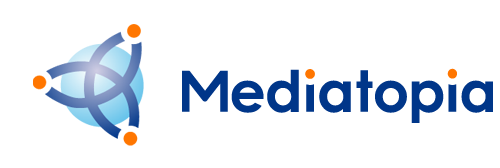



 Christine Prudon
Christine Prudon